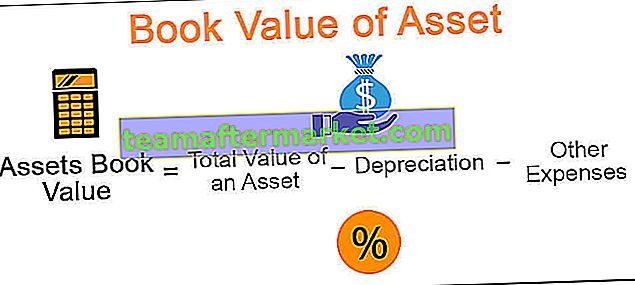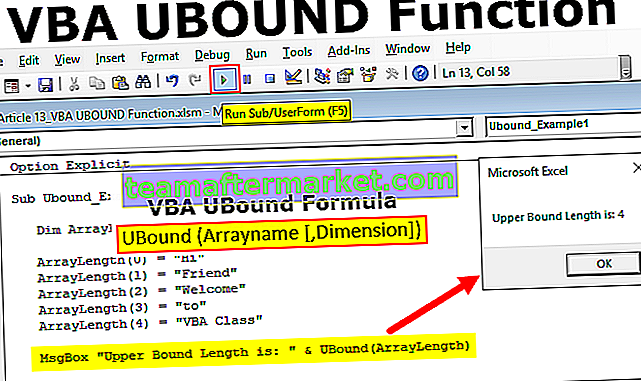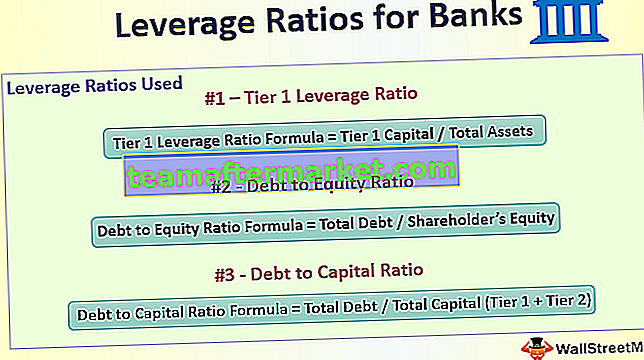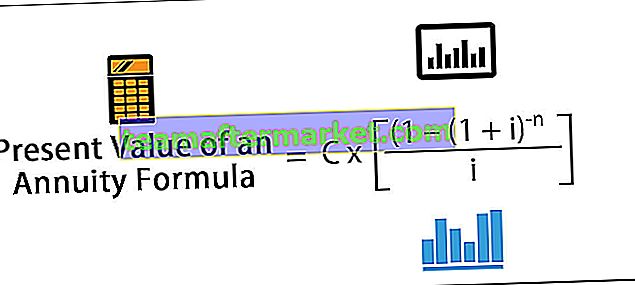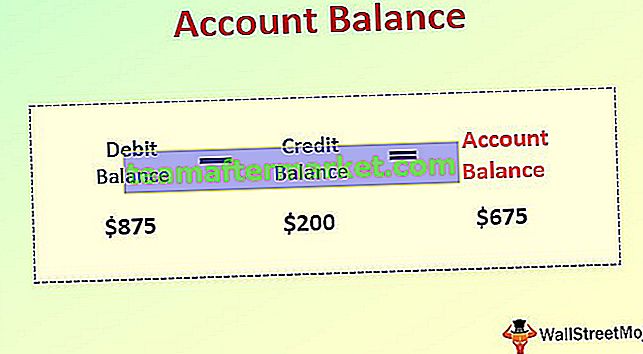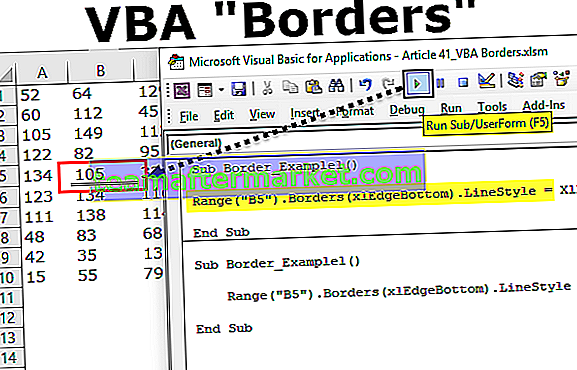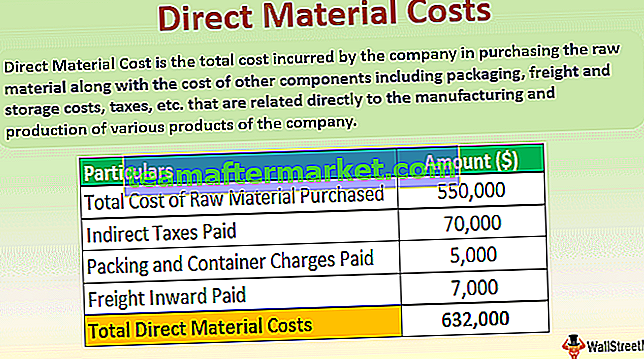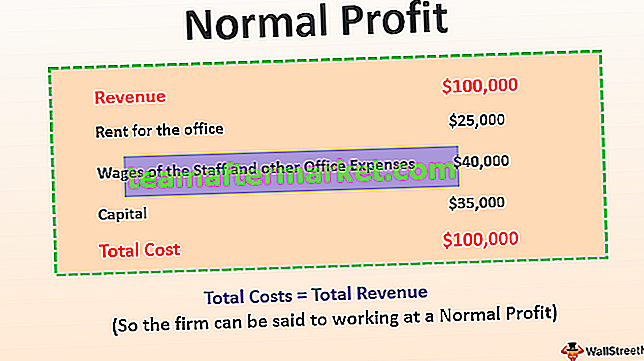COUNTA-arbetsbladets funktion i Excel VBA
I vår tidigare artikel "Excel COUNTA" har vi sett hur man använder COUNT-funktionen för att räkna de numeriska värdena från värdena. Vad sägs om att räkna alla värden i cellområdet? Ja, det kan vi också räkna med. För att räkna alla cellvärden i cellområdet behöver vi använda formeln ”COUNTA” i excel VBA. I den här artikeln visar vi dig hur du använder COUNTA-funktionen i VBA för att räkna alla cellvärden i det medföljande intervallet.

Exempel på COUNTA-funktion i VBA
En av sanningen är att "COUNTA" -funktionen inte är en VBA-funktion. Jag vet att din fråga är om det inte är en VBA-funktion, hur använder vi den? Ingenting oroar sig, även om det inte är en VBA-funktion, kan vi fortfarande använda den under kalkylbladets funktionsklass i VBA-kodning.
Du kan ladda ner denna VBA COUNTA Excel-mall här - VBA COUNTA Excel-mallOkej, låt oss skriva koden för att tillämpa Excel VBA COUNTA.
Steg 1: Skapa ett underprocessnamn.
Steg 2: Bestäm nu först var vi ska lagra resultatet av VBA COUNTA-funktionen. I det här exemplet vill jag lagra resultatet i cell C2. Så min kod kommer att vara Range ("C2"). Värde.
Koda:
Sub Counta_Example1 () Range ("C2"). Värde = End Sub 
Steg 3: I cell C2 behöver vi värdet på VBA COUNTA-funktionen. Så för att tillämpa excel VBA COUNTA-funktionen kan vi först använda kalkylbladets funktionsklass.
Koda:
Sub Counta_Example1 () Område ("C2"). Värde = Sub 
Steg 4: När du har tillämpat funktionsklassen för kalkylbladet väljer du formeln COUNTA genom att sätta en punkt.
Koda:
Sub Counta_Example1 () Range ("C2"). Value = WorksheetFunction.Count End Sub 
Steg 5: Nu måste vi leverera det antal celler som ska räknas. I det här exemplet måste vi räkna cellintervallet från A1 till A11. Så leverera cellerna med VBA RANGE-objektet.
Koda:
Sub Counta_Example1 () Range ("C2"). Value = WorksheetFunction.CountA (Range ("A1: A11")) End Sub 
Ok, låt oss köra koden för att få resultatet i cell C2.

Samma resultat returnerade också VBA COUNTA.
Så här kan vi använda COUNTA för att räkna de icke-tomma eller icke-tomma cellerna från det medföljande intervallet.
Kodning med variabler
VBA-variabler är nyckeln till att bygga ett projekt. Nu för samma data kan vi deklarera VBA-variabler och nå resultatet.
För ett exempel, se nedanstående kod.
Koda:
Sub Counta_Example2 () Dim CountaRange As Range Dim CountaResultCell Som Range Set CountaRange = Range ("A1: A11") Set CountaResultCell = Range ("C2") CountaResultCell = WorksheetFunction.CountA (CountaRange) End Sub Låt oss förklara ovanstående kod nu.
Först har jag förklarat variabeln "CountaRange" som ett intervall för att referera till värden.
Dim CountaRange As Range
Därefter har jag ställt in referensen som område A1 till A11.
Ställ in CountaRange = Range ("A1: A11")Den andra variabeln är att referera till COUNTA-resultatcellen.
Dim CountaResultCell As Range
För den här variabeln har jag ställt in cellen som C2.
Ställ in CountaResultCell = Range ("C2")Nu, som vanligt, har jag använt COUNTA-funktionen med variabler istället för hårdkodade intervall. Titta nu på den gamla koden och den här VBA-koden.
Kod 1:

Kod 2:

I kod 1 har vi Range C2, i Code 2 har vi variabelnamnet “CountaResultCell”. Här anger variabeln "CountaResultCell" referens som C2-cell. Så den här variabeln är C2-cell nu.
I kod 1 är COUNTA-funktionsområdet A1 till A11, i kod 2 är det variabelt som heter “CountaRange”. Denna variabel innehåller en referens till intervallet A1 till A11.
Detta är vad som är skillnaden mellan gammal kod och kod med variabler.
Så, COUNTA-funktionen hjälper oss att räkna alla icke-tomma celler från det medföljande intervallet, oavsett vilken data den har.